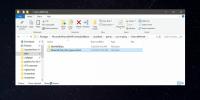Hur man ändrar "Gå tillbaka till tidigare version" Tidsbegränsning i Windows 10
Nästa stora funktionsuppdatering för Windows 10 väntas komma den första veckan i oktober. Många användare föredrar att vänta några månader innan de uppgraderar. Detta gör att de kan se vad den nya uppdateringen bryter och huruvida de ska hålla på den längre tills problemen är fixade. Ett annat sätt att hantera en problematisk uppdatering är att rulla tillbaka till den tidigare versionen av Windows 10 om den nya uppdateringen orsakar problem. Med Windows 10, som standard, kan du rulla tillbaka till föregående version inom 30 dagar efter uppdateringen. Om du behöver förlänga tidsbegränsningen "Gå tillbaka till föregående version" finns det två sätt att göra det.
Extern säkerhetskopia Windows.old
När du uppdaterar Windows 10 skapas en mapp som heter Windows.old i roten på din Windows-enhet (vanligtvis C-enheten). Det är här Windows 10 lagrar återställningsbilden för ditt system. När tidsfristen på 30 dagar löper ut raderas mappens innehåll automatiskt. Om du vill kunna återställa den efter 30 dagar kopierar du den till en extern enhet.

När du behöver återställa den äldre versionen kopierar du den här mappen till din Windows-enhet. Återställningsalternativet finns i appen Inställningar under inställningsgruppen Update & Security. Gå till fliken Säkerhetskopia så ser du den.
Ändra återställningstidsgräns
Om du vill kan du ändra tidsgränsen för återställningsfunktionen. Det är inställt på 30 dagar men ett enda kommandoradskommando kan ändra det till 60 dagar vilket ger dig dubbelt så mycket tid att överväga att hålla dig till den nya uppgraderingen eller återställa till den äldre versionen. Du kan göra detta först efter att du har uppdaterat till den nyare versionen av Windows 10
Öppna PowerShell med administrativa rättigheter och kör följande kommando och ersätt dagar med antalet dagar du vill behålla återställningsfilerna för.
DISM / Online / Set-OSUninstallWindow / Value: dagar

När du har kört detta kommando kommer livslinjen för mappen Windows.old att utökas eller minskas till vilket nummer du har angett. Om du någonsin behöver kontrollera hur länge mappen kommer att bevaras kör du det här kommandot.
DISM / Online / Get-OSUninstallWindow
Återigen kan du bara köra det här kommandot om du har en mapp som du kan återställa för att presenteras på din C-enhet. Vi bör också nämna att om du har haft otur med Windows 10-uppdateringar och du inte vill sätta din tro på den inbyggda återställningsfunktionen kan du alltid skapa en systemåterställningspunkt och använd den för att återställa till en tidigare, stabil punkt.
Sök
Nya Inlägg
Hur man stämplar eller lägger datum på alla dina foton / bilder / bilder
Vi tar alla tusentals bilder varje år, men bara få kameror har en i...
Gratis lösenordshanterare: lagra och kryptera värdefulla data eller referenser
Att komma ihåg varje lösenord för dina referenser är inte rimligt o...
Hur man installerar kartor på Minecraft UWP Windows 10 App
Du kan skapa så många nya världar som du vill i Minecraft. Varje vä...